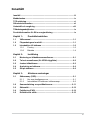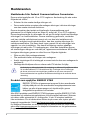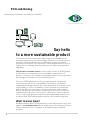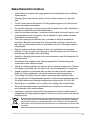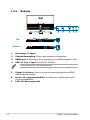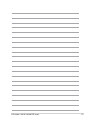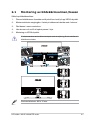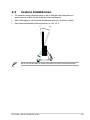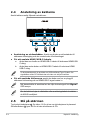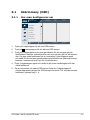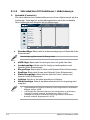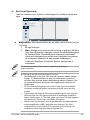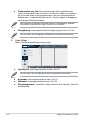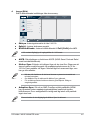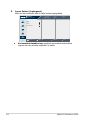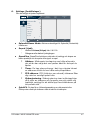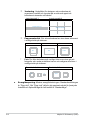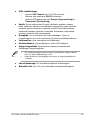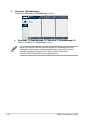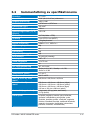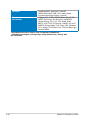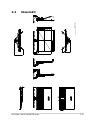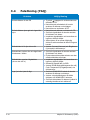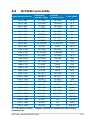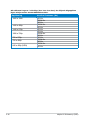Asus VU249CFE-B Användarguide
- Kategori
- TV-apparater
- Typ
- Användarguide

VU249CFE-serien
LCD-skärm
Användarhandbok

ii
Första upplagan
Juni 2023
Copyright © 2023 ASUSTeK COMPUTER INC. Med ensamrätt.
Ingen del av denna manual, inklusive de produkter och programvara som beskrivs i den, får återges,
överföras, kopieras eller lagras i ett registreringssystem eller översättas till något språk i någon form
eller med några medel, förutom dokumentationen som förvaras av köparen för säkerhetskopiering, utan
uttryckligt skriftligt tillstånd från ASUSTeK Computer Inc. ("ASUS").
Produktgarantin eller servicen kommer inte att förlängas om: (1) produkten är reparerad, modierad eller
ändrad, såvida inte sådan reparation, modiering eller ändring har godkänts skriftligen av ASUS, eller (2)
serienumret för produkten är oläsligt eller saknas.
ASUS LEVERERAR DENNA MANUAL "I BEFINTLIGT SKICK" UTAN GARANTI AV NÅGOT SLAG,
VARKEN UTTRYCKLIGA ELLER UNDERFÖRSTÅDDA, INKLUSIVE MEN INTE BEGRÄNSAT TILL
UNDERFÖRSTÅDDA GARANTIER FÖR SÄLJBARHET ELLER LÄMPLIGHET FÖR ETT VISST SYFTE.
UNDER INGA OMSTÄNDIGHETER SKA ASUS, DESS STYRELSELEDAMÖTER, CHEFER, ANSTÄLLDA
ELLER AGENTER HÅLLAS ANSVARIGA FÖR INDIREKTA, SPECIELLA ELLER FÖLJDSKADESTÅND
(INKLUSIVE SKADESTÅND FÖR FÖRLUST AV VINST, AFFÄRSVERKSAMHET, ANVÄNDNING ELLER
DATA, AVBROTT I AFFÄRSVERKSAMHET OCH LIKNANDE) ÄVEN OM ASUS HAR INFORMERATS
OM MÖJLIGHETEN ATT SÅDANA SKADESTÅND KAN UPPSTÅ SOM ETT RESULTAT AV DEFEKTER
ELLER FEL I DENNA HANDBOK ELLER PRODUKT.
SPECIFIKATIONER OCH INFORMATION I DENNA MANUAL LÄMNAS ENDAST UT SOM
INFORMATION OCH KAN ÄNDRAS NÄR SOM HELST UTAN FÖREGÅENDE MEDDELANDE OCH
SKALL INTE TOLKAS SOM ETT ÅTAGANDE AV ASUS. ASUS ÅTAR SIG INGET ANSVAR ELLER
SKYLDIGHET FÖR FEL ELLER ORIKTIGHETER SOM KAN FÖREKOMMA I DENNA HANDBOK,
INKLUSIVE DE PRODUKTER OCH DEN MJUKVARA SOM BESKRIVS HÄRI.
Produkter och företagsnamn i denna manual kan vara registrerade varumärken eller varumärken som
tillhör respektive företag och används enbart för identiering eller förklaring och till ägarens fördel, utan
intrångsavsikt.

iii
Innehåll
Innehåll ........................................................................................................ iii
Meddelanden ............................................................................................... iv
TCO-märkning ............................................................................................. vi
Säkerhetsinformation ................................................................................ vii
Underhåll och rengöring .......................................................................... viii
Tillbakatagandetjänster .............................................................................. ix
Produktinformation för EU:s energimärkning ......................................... ix
Kapitel 1: Produktintroduktion
1.1 Välkommen! .................................................................................. 1-1
1.2 Förpackningens innehåll ............................................................. 1-1
1.3 Introduktion till skärmen ............................................................. 1-2
1.3.1 Frontvy ............................................................................ 1-2
1.3.2 Baksida ........................................................................... 1-4
Kapitel 2: Inställning
2.1 Montering av bildskärmsarmen/basen ....................................... 2-1
2.2 Ta bort armen/basen (för VESA-väggfäste) ............................... 2-2
2.3 Justera bildskärmen .................................................................... 2-3
2.4 Anslutning av kablarna ................................................................ 2-4
2.5 Slå på skärmen ............................................................................. 2-4
Kapitel 3: Allmänna anvisningar
3.1 Skärmmeny (OSD) ........................................................................ 3-1
3.1.1 Hur man kongurerar om ................................................ 3-1
3.1.2 Introduktion till funktioner i skärmmenyn ......................... 3-2
3.2 Sammanfattningavspecikationerna ..................................... 3-11
3.3 Skissmått .................................................................................... 3-13
3.4 Felsökning (FAQ) ....................................................................... 3-14
3.5 Driftsätt som stöds .................................................................... 3-15

iv
Meddelanden
Meddelande från Federal Communications Commission
Denna enhet uppfyller del 15 av FCC-reglerna. Användning får ske under
följande två villkor:
• Enheten får inte orsaka skadliga störingar och
• Denna enhet måste acceptera alla mottagna störningar, inklusive störningar
som kan orsaka oönskade funktioner.
Denna utrustning har testats och befunnits överensstämma med
gränserna för en digital enhet av Klass B, enligt del 15 av FCC-reglerna.
Dessa begränsningar är utformade för att ge ett rimligt skydd mot skadliga
störningar i en heminstallation. Denna utrustning genererar, använder
och kan utstråla radiofrekvent energi och om den inte installeras och
används i enlighet med instruktionerna, kan den orsaka störningar för
radiokommunikation. Det nns dock ingen garanti för att störningar inte
uppstår i en viss installation. Om denna utrustning orsakar skadliga
störningar på radio-eller TV-mottagningen, vilket kan fastställas genom
att utrustningen stängs av och slås på, uppmanas användaren att försöka
korrigera störningen genom en eller era av följande åtgärder:
• Rikta om eller ytta mottagarantennen.
• Öka avståndet mellan utrustningen och mottagaren.
• Anslut utrustningen till ett eluttag på en annan krets än den som mottagaren är
ansluten till.
• Rådfråga återförsäljaren eller en erfaren radio/TV-tekniker för hjälp.
Användning av skärmade kablar för anslutning av skärmen till grakkortet krävs
för att säkerställa att FCC-föreskrifterna följs. Ändringar eller modieringar
på denna enhet som inte uttryckligen godkänts av den som ansvarar för
överensstämmelse kan upphäva användarens behörighet att använda denna
utrustning.
Produkt som uppfyller ENERGY STAR
ENERGY STAR är ett gemensamt program för den amerikanska
miljöskyddsbyrån och det amerikanska energidepartementet som
hjälper oss alla att spara pengar och skydda miljön genom
energieffektiva produkter och metoder.
Alla ASUS-produkter med ENERGY STAR-logotypen uppfyller ENERGY STAR-
standarden och strömhanteringsfunktionen är som standard aktiverad. Skärmen
och datorn ställs automatiskt in i viloläge efter 10 och 30 minuters inaktivitet
från användaren. För att väcka datorn klickar du på musen eller trycker på valfri
knapp på tangentbordet. Gå till http://www.energystar.gov/powermanagement
för detaljerad information om strömhantering och dess fördelar för miljön. Besök
gärna http://www.energystar.gov för detaljerad information om det gemensamma
programmet ENERGY STAR.

v
OBS! Energy Star stöds INTE på FreeDOS och Linux-baserade operativsystem.
Meddelande från kanadensiska
kommunikationsdepartementet
Denna digitala apparat överstiger inte Klass B-gränsvärden för utsläpp av
radiobrus från digitala apparater som fastställts i bestämmelserna gällande
radiostörningar från kanadensiska kommunikationsdepartementet.
Denna digitala klass B-apparat överensstämmer med direktiv Canadian
ICES-003.
Denna digitala apparat av klass B uppfyller alla krav i de kanadensiska
förordningarna om interferensutrustning.
Cet appareil numérique de la classe B respecte toutes les exigences du
Réglement sur le matériel brouiller du Canada.
Hårdvaran överrensstämmelse med lågt blått ljus
Skärmen använder en panel med lågt blått ljus och uppfyller kraven
från TUV Rheinland (hårdvarulösning) vid fabriksåterställning/
standardinställning (förinställt läge: Standard).
Minskar det blå ljuset som sänds ut från skärmen för att minska risken för
exponering av blått ljus för dina ögon.
• Placera skärmen 50-70 cm från dina ögon och en bit under ögonhöjd.
• Att medvetet blinka med ögonen då och då hjälper till att minska
ansträngningen i ögonen efter långvarigt skärmtittande.
• Ta pauser på 20 minuter varannan timme.
• Titta bort från skärmen och titta på ett avlägset föremål i minst 20 sekunder
under pauserna.
• Gör stretchövningar för att lindra trötthet eller smärta i kroppen under pauserna.
Flimmerfri teknik
Skärmen använder immerfri teknik som tar bort synligt immer, ger en
bekväm visningsupplevelse och förhindrar att användaren drabbas av
ögonstress och trötthet.

vi
TCO-märkning
A third-party certification according to ISO 14024
Say hello
to a more sustainable product
IT products are associated with a wide range of sustainability risks
throughout their life cycle. Human rights violations are common in the
factories. Harmful substances are used both in products and their
manufacture. Products can often have a short lifespan because of poor
ergonomics, low quality and when they are not able to be repaired or
upgraded.
This product is a better choice. It meets all the criteria in TCO Certified,
the world’s most comprehensive sustainability certification for IT
products. Thank you for making a responsible product choice, that help
drive progress towards a more sustainable future!
Criteria in TCO Certified have a life-cycle perspective and balance
environmental and social responsibility. Conformity is verified by
independent and approved verifiers that specialize in IT products, social
responsibility or other sustainability issues. Verification is done both
before and after the certificate is issued, covering the entire validity
period. The process also includes ensuring that corrective actions are
implemented in all cases of factory non-conformities. And last but not
least, to make sure that the certification and independent verification is
accurate, both TCO Certified and the verifiers are reviewed regularly.
Want to know more?
Read information about TCO Certified, full criteria documents, news and
updates at tcocertified.com. On the website you’ll also find our Product
Finder, which presents a complete, searchable listing of certified
products.
Toward sustainable IT products

vii
Säkerhetsinformation
• Innan skärmen installeras läs noga igenom all dokumentation som medföljde
förpackningen.
• Förebygg brand eller elstötar genom att inte utsätta skärmen för regn eller
väta.
• Försök inte att öppna skärmhöljet. De farliga spänningarna inuti skärmen kan
orsaka allvarliga personskador.
• Om strömförsörjningen är trasig, försök inte att reparera den själv. Kontakta en
behörig servicetekniker eller din återförsäljare.
• Innan du använder produkten, kontrollera att alla kablar är korrekt anslutna och
att strömkablarna inte är skadade. Om du upptäcker någon skada, kontakta
omedelbart din återförsäljare.
• Fack och öppningar på baksidan eller ovansidan av höljet är avsedda för
ventilation. Blockera inte dessa fack. Placera aldrig produkten i närheten av
eller över ett värmeelement eller en värmekälla, om inte en lämplig ventilation
tillhandahålls.
• Den bör endast användas ansluten till den sorts strömkälla som anges på
etiketten. Om du är osäker på vilken typ av strömförsörjning du har i hemmet,
rådfråga din återförsäljare eller ditt elbolag.
• Använd en lämplig strömkontakt som överensstämmer med ditt standarden för
ditt lokala elnät.
• Överbelasta inte sladdosor eller förlängningssladdar. Överbelastning kan
orsaka brand eller elektriska stötar.
• Undvik att utsätta produkten för damm, fukt och extrema temperaturer. Placera
inte skärmen på platser där den kan bli våt. Placera skärmen på en stabil yta.
• Koppla ur enheten vid åskväder eller om den inte ska användas under en
längre tid. Detta skyddar den från skada orsakad av spänningssprång.
• Tryck aldrig in föremål eller spill vätska i öppningarna på skärmens hölje.
• För att garantera tillfredsställande funktioner, använd endast bildskärmen med
UL-märkta datorer med lämpligt kongurerade uttag märkta 100-240V AC.
• Med hjälp av en nätsladd som är ansluten till ett uttag med jordanslutning.
• Om du får tekniska problem med bildskärmen, kontakta en kvalicerad
servicetekniker eller återförsäljaren.
• Justering av volymkontrollen såväl som utjämnaren till andra inställningar än
mittläget kan öka utgångsspänningen för hörlurar och öronsnäckor och därmed
ljudtrycksnivån.
Denna symbol med den överkorsade soptunnan anger att produkten (elektrisk,
elektronisk utrustning och knappcellsbatteri med kvicksilver) inte ska placeras i
kommunalt avfall. Kontrollera lokala föreskrifter för bortskaffande av elektroniska
produkter.

viii
AEEE yönetmeliğine uygundur
Underhåll och rengöring
• Innan du lyfter eller yttar på skärmen är det bäst att först koppla ifrån kablar
och nätsladd. Använd korrekt lyftteknik vid placering av skärmen. När du lyfter
eller bör skärmen, håll i dess kanter. Lyft inte skärmen via stativet eller kabeln.
• Rengöring. Stäng av projektorn och dra ur nätsladden. Rengör skärmytan
med en dammfri, mjuk trasa. Svåra äckar kan tas bort med en tygduk som är
fuktad med ett milt rengöringsmedel.
• Undvik att använda ett rengöringsmedel som innehåller alkohol eller aceton.
Använd ett rengöringsmedel som är avsett för skärmen. Spruta aldrig
rengöringsmedel direkt på skärmen eftersom det kan droppa in i skärmen och
orsaka elektriska stötar.
Följande symptom är normal för skärmen:
• Du kan se en aningen ojämn ljusstyrka på skärmen beroende på det
skrivbordsmönster som du använder.
• När samma bild visas i era timmar kan en efterbild av föregående skärm visas
efter att du har ändrat bild. Skärmen återhämtar sig långsamt eller så kan du
stänga av skärmen i era timmar.
• När skärmen blir svart eller blinkar, eller inte fungerar längre, kontakta din
återförsäljare eller serviceverkstad för att åtgärda det. Försök inte reparera
skärmen själv!
Normer som används i denna manual
VARNING! Information för att förhindra skador på dig själv när du
försöker utföra en åtgärd.
FÖRSIKTIGHET! Information för att förhindra skador på komponenter
när du försöker utföra en åtgärd.
VIKTIGT! Information som du MÅSTE följa för att slutföra en åtgärd.
OBS! Tips och ytterligare information för att hjälpa dig att slutföra en
åtgärd.

ix
Vart man hittar mer information
Se följande källor för ytterligare information och för produkt- och
programuppdateringar.
1. ASUS webbplatser
ASUS webbplatser ger uppdaterad information över hela världen för ASUS
hårdvaru- och programprodukter. Se http://www.asus.com
2. Ytterligare dokumentation
Produktförpackningen kan innehålla ytterligare dokumentation som lagts
till av din återförsäljare. Dessa dokument är inte en del av den vanliga
förpackningen.
3. Om immer
https://www.asus.com/Microsite/display/eye_care_technology/
Tillbakatagandetjänster
ASUS återvinnings- och återtagningsprogram kommer från vårt åtagande mot de
högsta normerna för att skydda vår miljö. Vi tror på att tillhandahålla lösningar för
våra kunder så att de kan ta ansvar för återvinning av våra produkter, batterier och
andra komponenter samt förpackningsmaterial.
Gå till http://csr.asus.com/english/Takeback.htm för information om återvinning i en
annan region.
Produktinformation för EU:s energimärkning
VU249CFE

1-1LCD-skärm i ASUS VU249CFE-serien
1.1 Välkommen!
Tack för att du köpt ASUS® LCD-monitor!
Den senaste bredbilds LCD-skärmen från ASUS ger en bredare, ljusare och
kristallklar bildskärm, plus en mängd funktioner som förbättrar din upplevelse.
Med dessa funktioner kan du njuta av bekvämligheten och den härliga visuella
upplevelsen som skärmen ger dig!
1.2 Förpackningens innehåll
Kontrollera att förpackningen innehåller följande objekt:
LCD-bildskärm
Bildskärmsarm
Bildskärmsfot
Snabbstartsguide
Garantisedel
Strömkabel
HDMI-kabel (tillval)
USB C- till C-kabel (tillval)
L-formad skruvmejsel (tillval)
5 skruvar
Om något av ovanstående objekt är skadat eller saknas, kontakta din
återförsäljare omedelbart.
Om du behöver byta ut nätsladden eller anslutningskabeln kontaktar du ASUS
kundtjänst.

1-2 Kapitel 1: Produktintroduktion
1.3 Introduktion till skärmen
1.3.1 Frontvy
1. Strömknapp (5-vägs)/strömindikator
• Startar/stänger av bildskärmen.
• Tryck på knappen och rör åt höger för att stänga av skärmen.
• Färgdenitionerna för strömindikatorn är som följer.
Status Beskrivning
Vit på
Gul Standbyläge
Av Av
2. Snabbknapp 1
• Tryck på 5-vägsknappen för att visa OSD-menyn när OSD-menyn är
avstängd.
• Standard: Input Select (Ingångsval)
• Om du vill ändra snabbknappsfunktionen går du till menyn Snabbknapp
> Snabbknapp 1.

1-3LCD-skärm i ASUS VU249CFE-serien
3. Snabbknapp 2
• Tryck på 5-vägsknappen för att visa OSD-menyn när OSD-menyn är
avstängd.
• Standard: Snabbknapp för energibesparing
• Om du vill ändra snabbknappsfunktionen går du till menyn Snabbknapp
> Snabbknapp 2.
4. Avslutningsknappen (5-vägs):
• Tryck på den här knappen för att visa OSD-menyn.
• Lämnar OSD-menyn.
5. Menyknappen (5-vägs):
• Tryck på den här knappen för att visa OSD-menyn. Tryck på den här
knappen igen för att komma till OSD-huvudmenyn.
• Utför det valda skärmmenyalternativet.
• Ökar/minskar värden eller flyttar ditt val uppåt/nedåt/vänster/höger.

1-4 Kapitel 1: Produktintroduktion
1.3.2 Baksida
15W
15W
21 3 4 5
7
6
Top
Bottom
1. Styrknapp (5-vägs).
2. Växelströmsingång: Denna ingång ansluter strömsladden.
3. HDMI-port: Detta uttag är till för anslutning av en HDMI-kompatibel enhet.
4. USB 3.2 Gen 1 Typ-C: Stöd för DP Alt Mode.
Porten erbjuder max. 15W strömförsörjning.
5. Uttag för hörlurar: Den här porten är endast tillgänglig när en HDMI/
USB-C-kabel är ansluten.
6. Sensor för omgivningseekt: Kongurerar inställningarna för
omgivningseekten.
7. Plats för Kensington-lås.

1-5LCD-skärm i ASUS VU249CFE-serien

2-1LCD-skärm i ASUS VU249CFE-serien
2.1 Montering av bildskärmsarmen/basen
Sätta ihop bildskärmsfoten:
1. Placera bildskärmens framsida nedåt på ett bord och lyft upp VESA-skyddet.
2. Montera stativets armgångjärn i facket på skärmens baksida med 4 skruvar.
3. Fäst basen i armen med skruv.
4. Lås skruven och se till att spåret passar i linje.
5. Montering av VESA-skyddet.
Vi rekommenderar att du täcker bordsytan med ett mjukt tyg för att undvika att
bildskärmen skadas.
Storlek stativskruv: M4 x 12 mm.

2-2 Kapitel 2: Inställning
2.2 Ta bort armen/basen (för VESA-
väggfäste)
Den avskiljbara armen för denna skärm är speciellt konstruerad för VESA
väggmontering.
För att ta loss armen/basen:
1. Placera bildskärmens framsida nedåt på ett bord och lyft upp VESA-
skyddet.
2. Använd en skruvmejsel för att lossa skruven som sitter på basen.
3. Ta bort basen.
4. Lossa skruvarna på gångjärnet och ta sedan bort gångjärnet.
5. Montering av VESA-skyddet.
1
2
4
Vi rekommenderar att du täcker bordsytan med ett mjukt tyg för att undvika att
bildskärmen skadas.
• VESA väggmonteringssatsen (75 x 75 mm) inhandlas separat.
• Använd endast med UL/CSA/GS-listade väggmonteringsfästen med en
minsta vikt/belastningskapacitet på 22,7 kg (Skruvstorlek: M4 x 12 mm).

2-3LCD-skärm i ASUS VU249CFE-serien
2.3 Justera bildskärmen
• För optimal visning rekommenderar vi att du tittar på hela skärmytan och
sedan justerar vinkeln till den vinkel du finner bekvämast.
• Håll i ställningen för att förhindra att skärmen faller när du ändrar vinkeln.
• Den rekommenderade inställningsvinkeln är +20˚ till -5˚.
-5 O
20 O
Det är normalt att skärmen skakar lätt medan du ändrar betraktningsvinkeln.

2-4 Kapitel 2: Inställning
2.4 Anslutning av kablarna
Anslut kablarna enligt följande instruktioner:
15W
15W
• Anslutning av strömsladden: Anslut ena änden av strömsladden till
skärmens strömingång och den andra änden till strömuttaget.
• För att ansluta HDMI/USB-C-kabeln:
a. Anslut den ena änden av HDMI/USB-C-kabeln till skärmens HDMI/USB-
C-uttag.
b. Anslut den andra änden av HDMI/USB-C-kabeln till enhetens HDMI/
USB-C-uttag.
Vi rekommenderar att du använder en USB-certierad Type-C-kabel. Om
signalkällan stöder DP Alt Mode kan all video och allt ljud överföras.
• För att använda hörlurarna: anslut den ände som har en plugg till
skärmens hörlursuttag när en HDMI/USB-C-signal matas in.
När dessa kablar är anslutna kan du välja önskad signal från Signal i
OSD-menyn.
Om du behöver byta ut nätsladden eller anslutningskabeln kontaktar
du ASUS kundtjänst.
2.5 Slå på skärmen
Tryck på strömbrytaren . Se sidan 1-2 för att se var strömbrytaren är placerad.
Strömindikatorn lyser vitt för att visa att skärmen är PÅ.

3-1LCD-skärm i ASUS VU249CFE-serien
3.1 Skärmmeny (OSD)
3.1.1 Hur man konfigurerar om
Back/Exit
1920x1080 100Hz
VU249CFE
Standard Mode
sRGB Mode
Scenery Mode
Theater Mode
Game Mode
Night View Mode
Reading Mode
Darkroom Mode
Splendid
Standard Mode
Signal
USB-C
Brightness
65
Splendid
Eye Care
Color
Image
Input Select
Enter
Volume 50 USB-C 15W
|
1. Tryck på 5-vägsknappen för att visa OSD-menyn.
2. Tryck på menyknappen för att aktivera OSD-menyn.
3. Tryck på 5-vägsknappen som visas på skärmen för att navigera genom
funktionerna. Markera önskad funktion och tryck på den igen för att aktivera
den. Om den valda funktionen har en undermeny, flytta knappen uppåt
och nedåt för att navigera genom undermenyfunktionerna. Markera önskad
funktion i undermenyn och tryck för att aktivera den.
4. Flytta 5-vägsknappen uppåt och nedåt för att ändra inställningarna för den
valda funktionen.
5. Om du vill avsluta och spara OSD-menyn flyttar du 5-vägsknappen till
vänster upprepade gånger tills OSD-menyn försvinner. För att justera andra
funktioner, upprepa steg 1- 4.

3-2 Kapitel 3: Skärmmeny (OSD)
3.1.2 Introduktion till funktioner i skärmmenyn
1. Splendid
(Fantastisk)
Den här funktionen har 8 underfunktioner som du kan välja beroende på dina
preferenser. Varje läge har en återställningsfunktion så att du kan behålla
dina inställningar eller återgå till det förinställda läget.
Back/Exit
1920x1080 100Hz
VU249CFE
Standard Mode
sRGB Mode
Scenery Mode
Theater Mode
Game Mode
Night View Mode
Reading Mode
Darkroom Mode
Splendid
Standard Mode
Signal
USB-C
Brightness
65
Splendid
Eye Care
Color
Image
Input Select
Enter
Volume 50 USB-C 15W
|
• Standardläge: Bästa valet för dokumentredigering med Splendid Video
Enhancement.
Standardläge uppfyller kraven för Energy Star®.
• sRGB-läge: Bästa valet för visning av foton och grafik från dator.
• Landskapsläge: Bästa valet för visning av landskapsfoton med
Splendid Video Enhancement.
• Biografläge: Bästa valet för filmer med Splendid Video Enhancement.
• Spelläge: Bästa valet för spel med Splendid Video Enhancement.
• Nattvisningsläge: Bästa valet för spel eller filmer i mörker med
Splendid Video Enhancement.
• Läsläge: Det här är det bästa alternativet vid läsning.
• Mörkrumsläge: Detta är det bästa alternativet för en omgivning med
svagt ljus.
• I Standardläget kan följande funktion(er) inte kongureras av användaren:
Mättnad, skärpa, ASCR.
• I sRGB-läget kan följande funktion(er) inte kongureras av användaren:
Ljusstyrka, kontrast, mättnad, färgtemperatur, skärpa, ASCR.
• I Läsläget kan följande funktion(er) inte kongureras av användaren:
Kontrast, mättnad, färgtemperatur, ASCR.
Sidan laddas...
Sidan laddas...
Sidan laddas...
Sidan laddas...
Sidan laddas...
Sidan laddas...
Sidan laddas...
Sidan laddas...
Sidan laddas...
Sidan laddas...
Sidan laddas...
Sidan laddas...
Sidan laddas...
Sidan laddas...
-
 1
1
-
 2
2
-
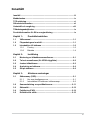 3
3
-
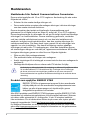 4
4
-
 5
5
-
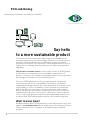 6
6
-
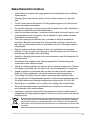 7
7
-
 8
8
-
 9
9
-
 10
10
-
 11
11
-
 12
12
-
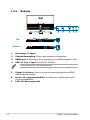 13
13
-
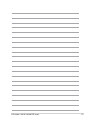 14
14
-
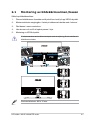 15
15
-
 16
16
-
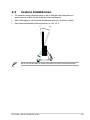 17
17
-
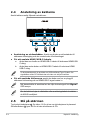 18
18
-
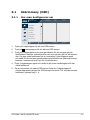 19
19
-
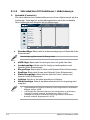 20
20
-
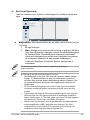 21
21
-
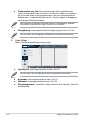 22
22
-
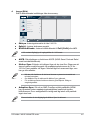 23
23
-
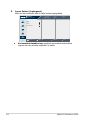 24
24
-
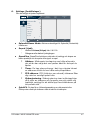 25
25
-
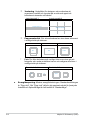 26
26
-
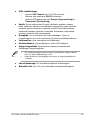 27
27
-
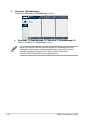 28
28
-
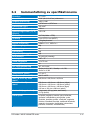 29
29
-
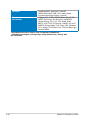 30
30
-
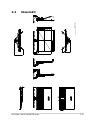 31
31
-
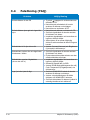 32
32
-
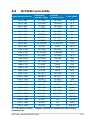 33
33
-
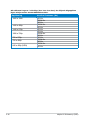 34
34
Asus VU249CFE-B Användarguide
- Kategori
- TV-apparater
- Typ
- Användarguide